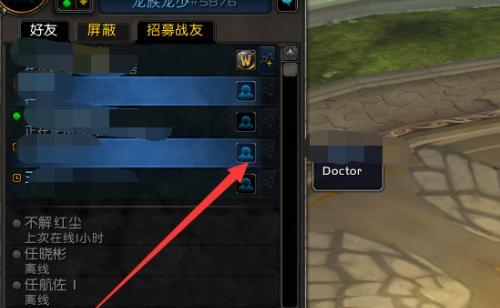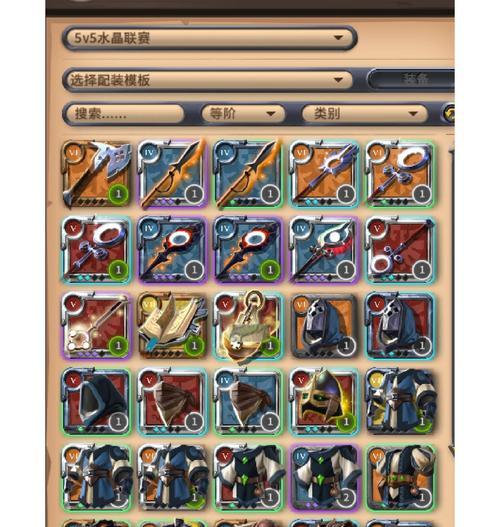魔兽世界虚拟机模拟器的设置方法是什么?
- 游戏评测
- 2025-04-21 09:46:02
- 7
魔兽世界作为一款风靡全球的大型多人在线角色扮演游戏(MMORPG),拥有着庞大的粉丝基础。然而,随着游戏更新,旧版本魔兽世界客户端可能无法在新系统上运行,这就需要玩家通过虚拟机模拟器来解决问题。虚拟机模拟器能够模拟旧系统环境,允许玩家在现代操作系统中运行旧版游戏。本文将详细介绍魔兽世界虚拟机模拟器的设置方法,让玩家可以顺利体验游戏。
1.虚拟机模拟器选择
在开始设置虚拟机模拟器之前,玩家需要选择一款合适的虚拟机软件。比较流行的虚拟机软件包括VMwareWorkstation、VirtualBox等。这些软件可以模拟各种操作系统,为魔兽世界旧版客户端提供运行环境。
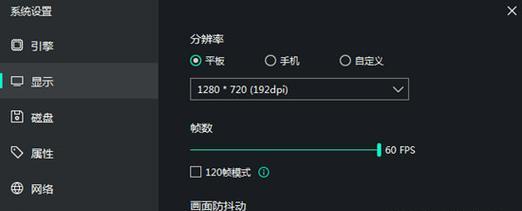
2.准备工作
2.1下载虚拟机软件
选择合适的虚拟机软件后,前往官方网站下载最新版的虚拟机安装包。如果是使用VMwareWorkstation,需要下载对应的VMwareWorkstationPro或Player版本。
2.2获取游戏安装文件
确保拥有合法的游戏安装文件,通常为一个ISO镜像文件或安装光盘。
2.3创建虚拟机
安装虚拟机软件后,根据提示创建一个新的虚拟机。在创建过程中,选择“自定义”或者“高级”设置,以便进行更详细的配置。
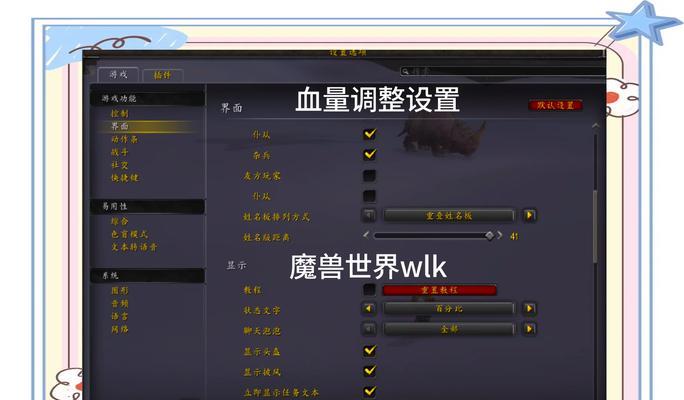
3.虚拟机配置设置
3.1分配硬件资源
根据个人电脑配置合理分配处理器(CPU)、内存(RAM)、硬盘空间以及显卡资源给虚拟机。魔兽世界作为一个资源密集型游戏,分配足够的资源是保证游戏流畅运行的关键。
3.2安装操作系统
在虚拟机中安装一个旧版本的操作系统,如WindowsXP或Windows7。这是因为某些旧版魔兽世界客户端无法在较新的操作系统上正常运行。
3.3安装虚拟机工具
在虚拟机操作系统安装完成后,安装虚拟机软件提供的虚拟机工具(如VMwareTools或VirtualBoxGuestAdditions)。这些工具可以优化虚拟机的性能和功能。
3.4配置网络设置
为了保证魔兽世界能够在线更新或连接到服务器,需要将虚拟机的网络设置为“桥接模式”或“NAT模式”,确保网络通畅。

4.安装魔兽世界
4.1安装游戏客户端
将魔兽世界的安装文件挂载到虚拟机,按照正常流程安装游戏客户端。
4.2配置游戏文件
安装完成后,可能需要对游戏客户端文件进行一些配置,以确保兼容性。这可能包括修改配置文件或者安装兼容性补丁。
5.优化与测试
5.1性能测试
在正式开始游戏前,进行游戏性能测试,确保游戏运行流畅。调整分辨率和图像设置以达到最佳性能。
5.2更新与维护
定期更新虚拟机操作系统及虚拟机软件,检查魔兽世界客户端是否有更新,以保证游戏体验和系统稳定性。
6.常见问题处理
6.1驱动问题
如果遇到显示或声音驱动问题,需要检查虚拟机工具是否安装正确,或在虚拟机设置中尝试更换不同版本的虚拟显卡驱动。
6.2网络问题
网络连接问题可能需要在虚拟机设置中检查网络适配器配置或在游戏客户端中检查网络设置。
6.3兼容性问题
如果遇到游戏兼容性问题,可以尝试安装游戏兼容性模式、修改游戏快捷方式属性等方法来解决。
7.结语
魔兽世界虚拟机模拟器的设置是一个复杂但又非常实用的过程。通过上述步骤的介绍,玩家应能够成功设置并运行魔兽世界在虚拟机中。需要注意的是,设置过程中可能会遇到各种问题,但通过逐步排查和调整,通常都能够解决。希望每一位魔兽世界的玩家都能在这篇文章的指导下,顺利进入游戏的世界,体验属于自己的英雄史诗。
版权声明:本文内容由互联网用户自发贡献,该文观点仅代表作者本人。本站仅提供信息存储空间服务,不拥有所有权,不承担相关法律责任。如发现本站有涉嫌抄袭侵权/违法违规的内容, 请发送邮件至 3561739510@qq.com 举报,一经查实,本站将立刻删除。!
本文链接:https://www.26612.cn/article-24051-1.html